主催:日本情報処理検定協会(日検)
後援:文部科学省
情報処理技能検定試験 表計算
第117回 情報処理技能検定試験 表計算 4級 過去問題 解き方 (令和元年7月)

- ❶下記の<入力データ>を基に、<処理条件>に従って表を完成し、印刷しなさい。
表題は表の中央、見出しは中央揃え、文字は左揃え、数字は右揃えとし、3桁ごとにコンマをつけること。 - ❷試験時間は20分とする。ただし、印刷は試験時間外とする。
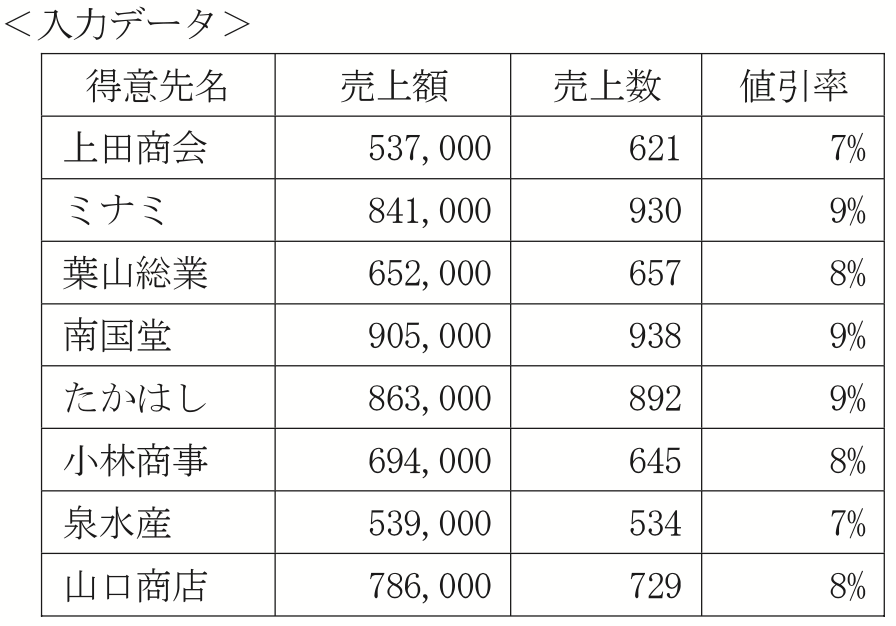
- ❶<出力形式>のような請求額一覧表を作成しなさい。(ーーーの部分は空白とする)
- ※値引率は<入力データ>の通り%表示とする。
- ❷-1値引額=売上額×値引率
- ❷-2特別値引額=18×売上数
- ❷-3請求額=売上額−値引額−特別値引額
- ❸合計・平均(整数未満四捨五入の表示)を求めなさい。
- ❹罫線の太線と細線を区別する。(外枠は太線とする)
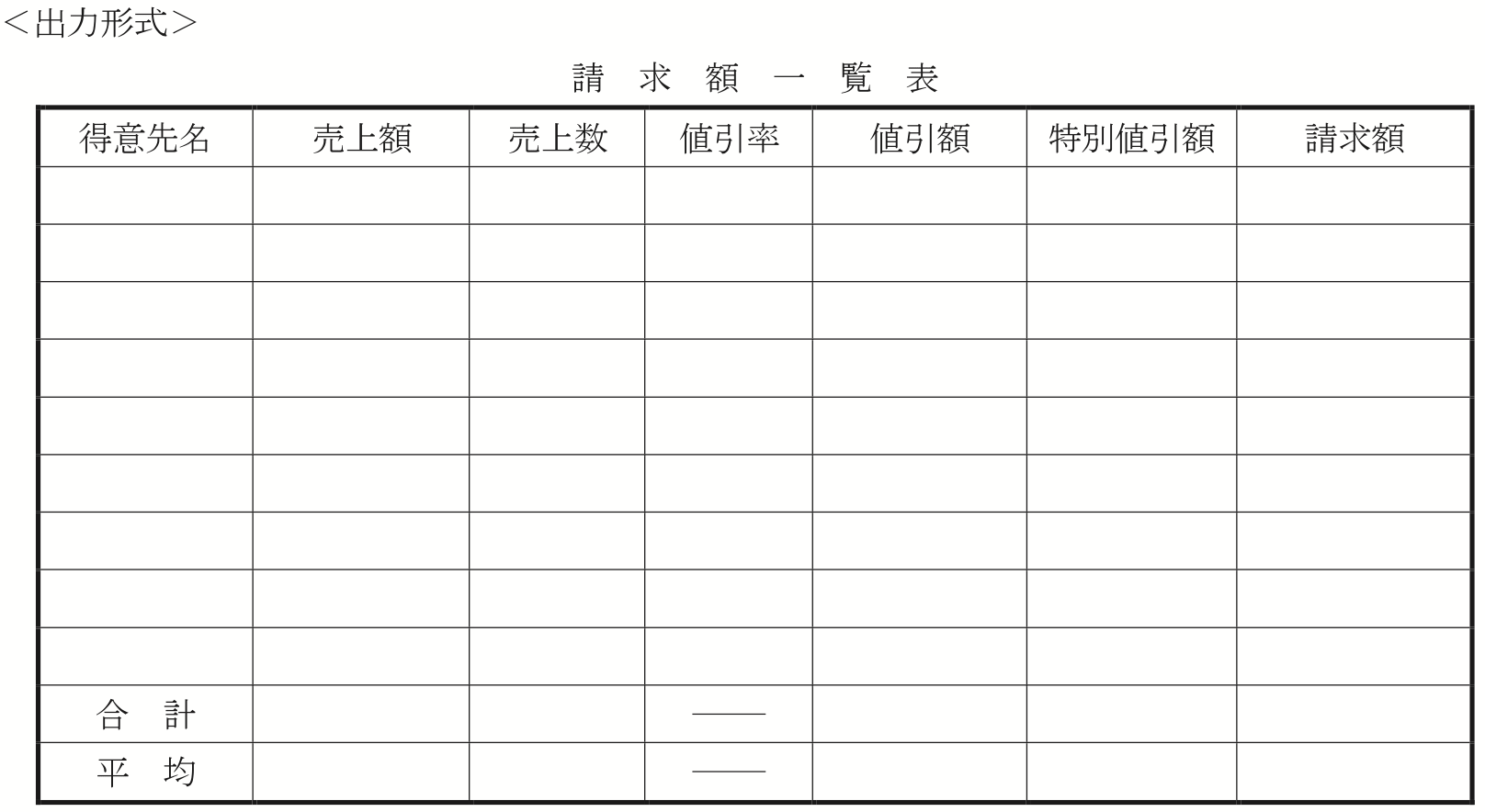
処理条件
❶<出力形式>のような請求額一覧表を作成しなさい。(ーーーの部分は空白とする)
※値引率は<入力データ>の通り%表示とする。
全体的な枠組みは<出力形式>を基に、表の中の具体的な文字や数値は<入力データ>を基に作成します。
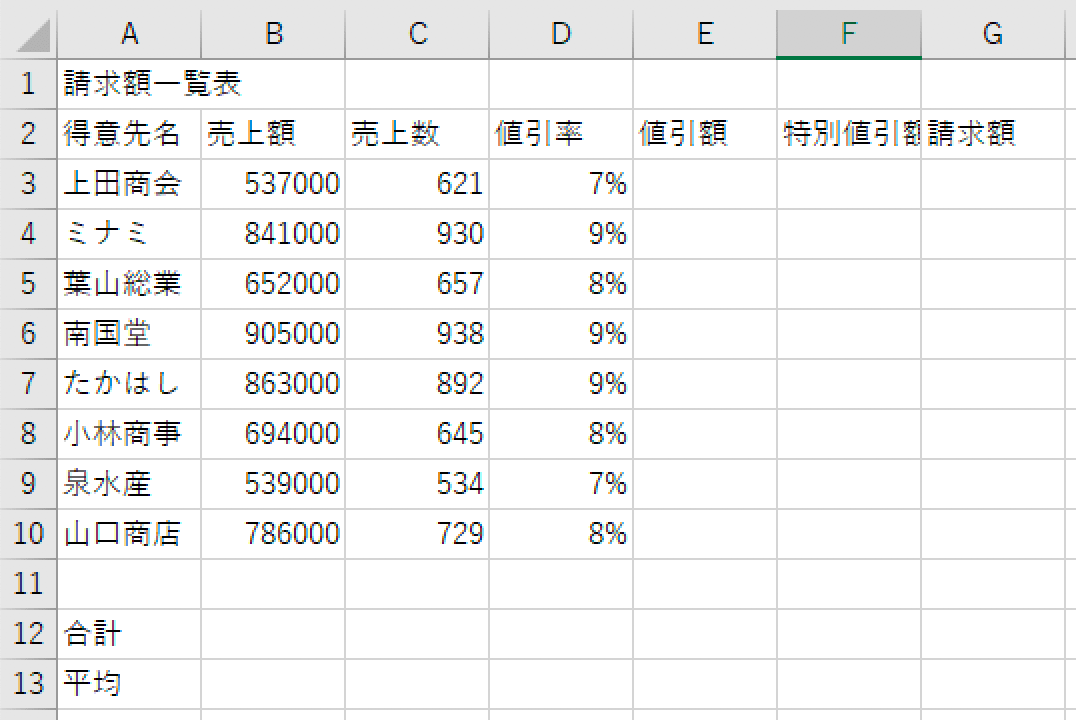
問題に「表題は表の中央、見出しは中央揃え、文字は左揃え、数字は右揃えとし、3桁ごとにコンマをつけること。」とありますが、この作業は後で行います。
まずは、文字や数値の入力だけを行います。
❷-1値引額=売上額×値引率
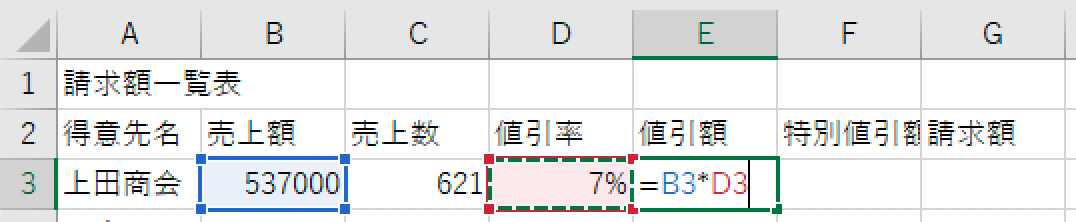
値引額は、売上額×値引率で求めます。
数式は全て半角で入力します。
- E3セルをクリックして、「=」を入力します
- B3セルをクリックすると、E3セルが「=B3」となります
- 「*」を入力すると、D3セルが「=C3*」となります
- D3セルをクリックすると、E3セルが「=B3*D3」となります
- 「Enter」キーを押します
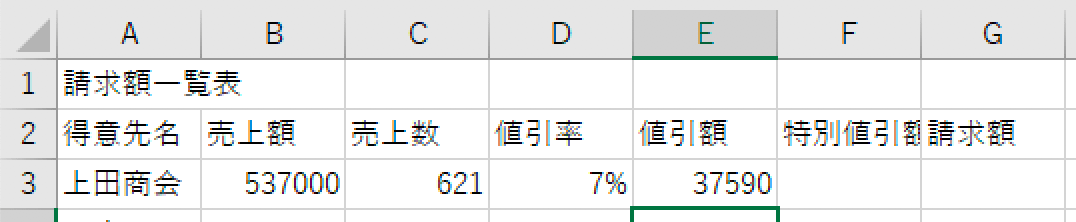
❷-2特別値引額=18×売上数
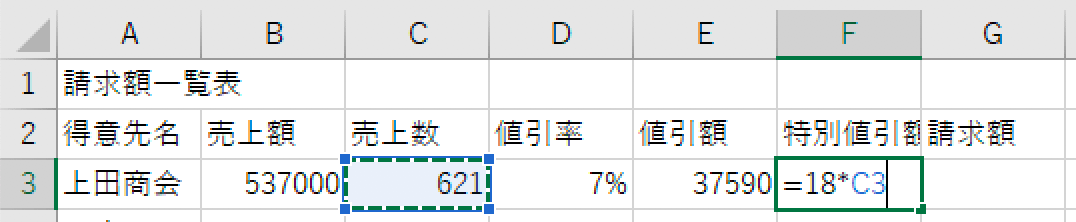
特別値引額は、18×売上数で求めます。
数式は全て半角で入力します。
- F3セルをクリックして、「=」を入力します
- 「18*」を入力すると、F3セルが「=18*」となります
- C3セルをクリックすると、F3セルが「=18*C3」となります
- 「Enter」キーを押します
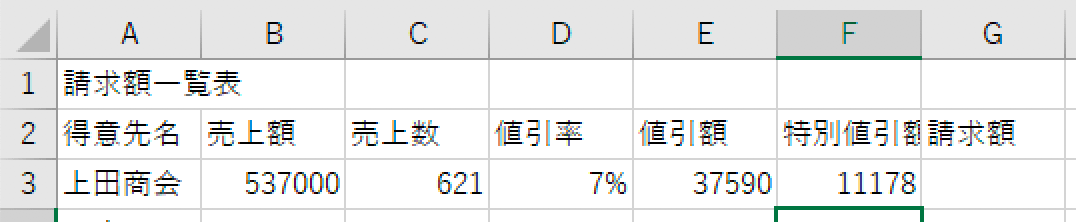
❷-3請求額=売上額−値引額−特別値引額
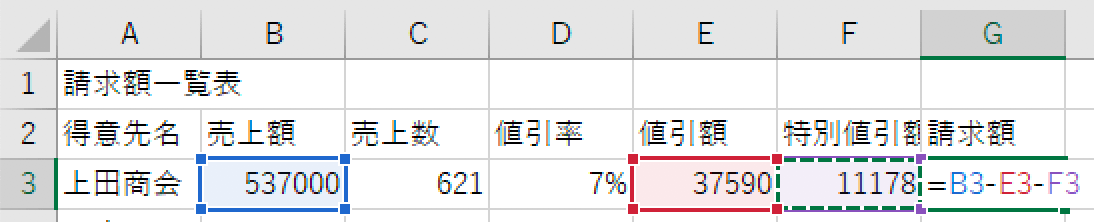
請求額は、売上額−値引額−特別値引額で求めます。
数式は全て半角で入力します。
- G3セルをクリックして、「=」を入力します
- B3セルをクリックすると、G3セルが「=B3」となります
- 「−」を入力すると、G3セルが「=B3−」となります
- E3セルをクリックすると、G3セルが「=F3−E3」となります
- 「−」を入力すると、G3セルが「=B3−E3-」となります
- F3セルをクリックすると、G3セルが「=F3−E3-F3」となります
- 「Enter」キーを押します
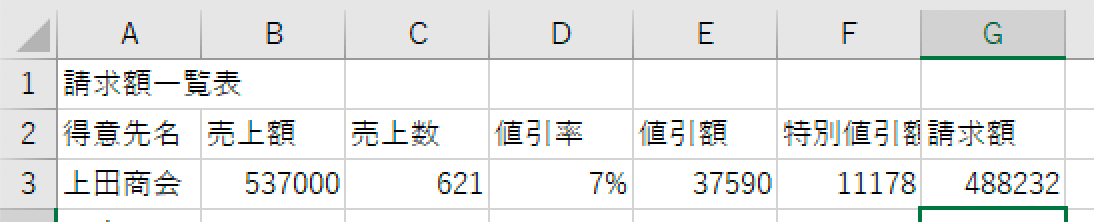
オートフィル機能を使って計算式を下の行へコピーします。
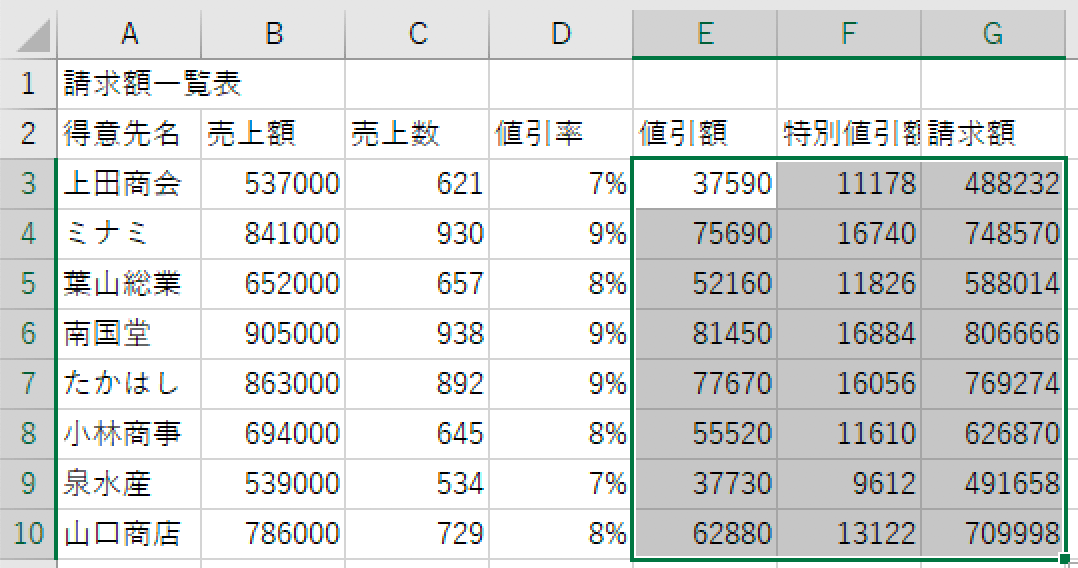
❸合計・平均(整数未満四捨五入の表示)を求めなさい。
合計
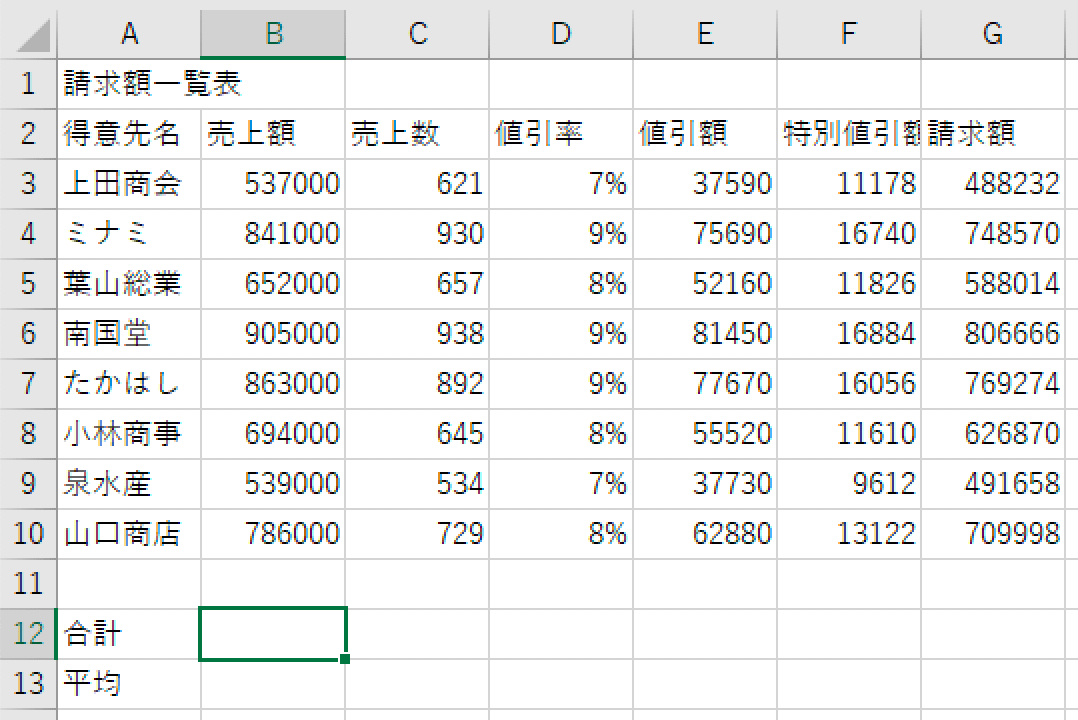
セルB12を選択します。
処理条件に「(ーーーの部分は空白とする)」とあるので、「値引率」の合計、平均は求めません。


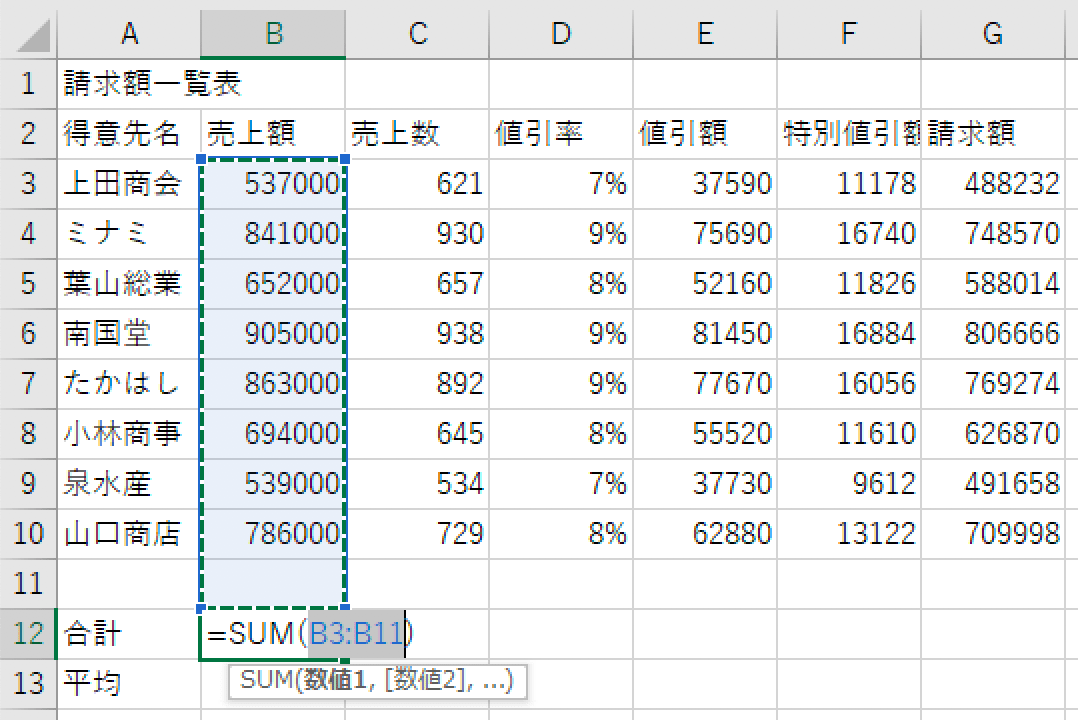
自動的にセルB3からB11が選択されます。
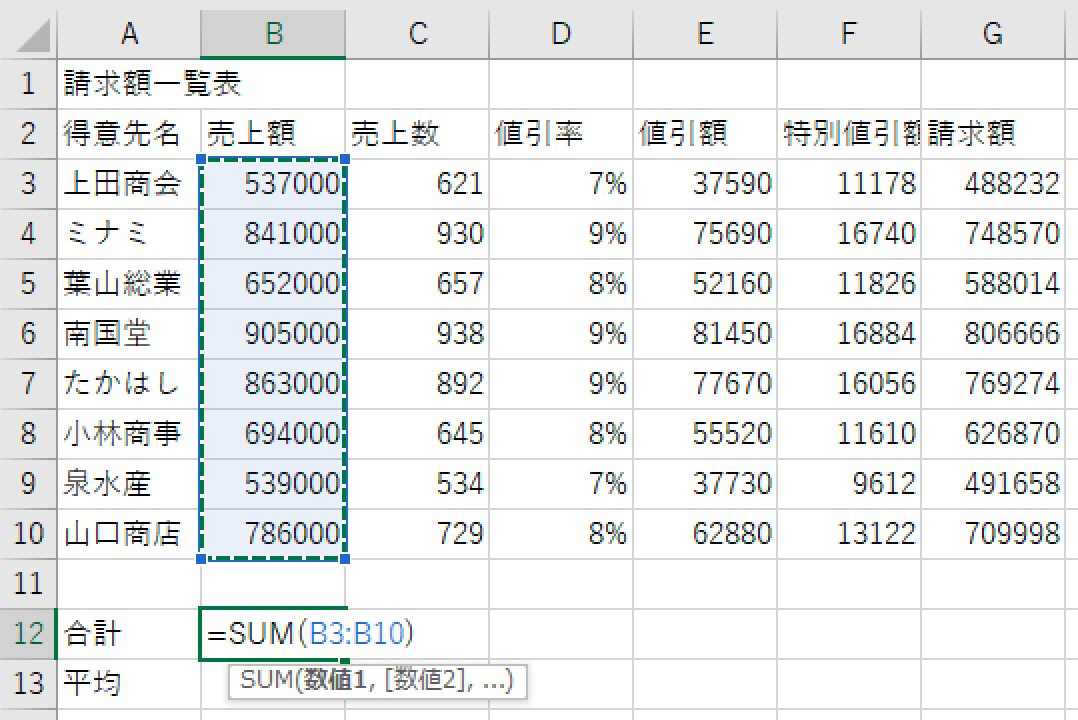
セルB3からB10をドラッグして選択します。
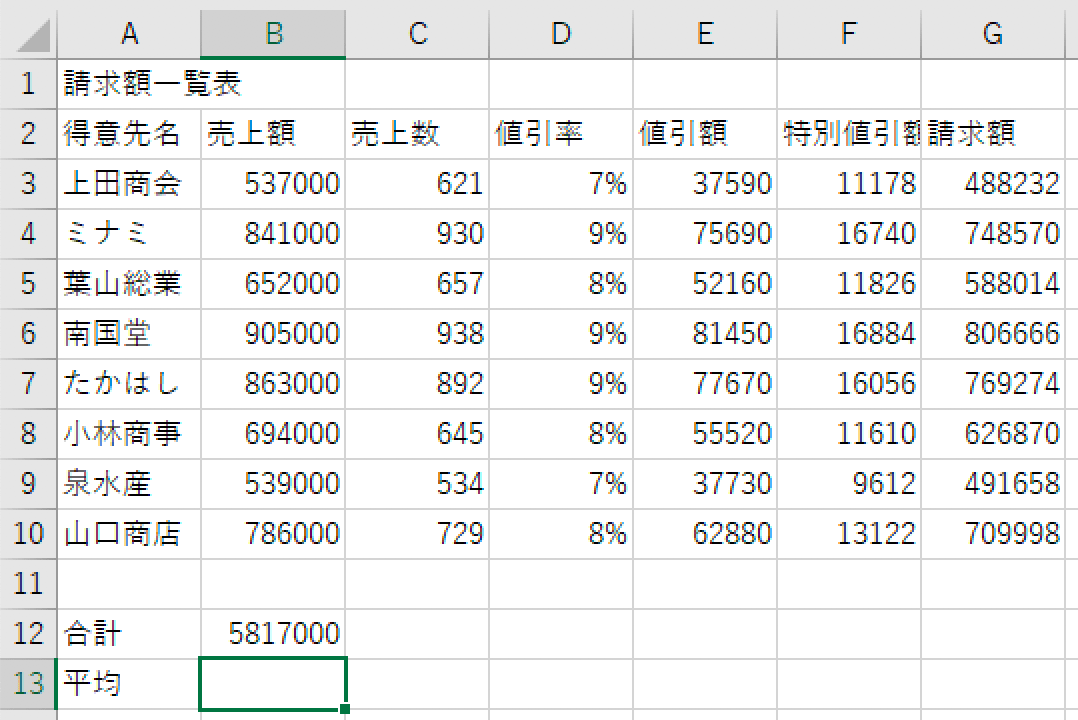
「Enter」キーを押します。
平均
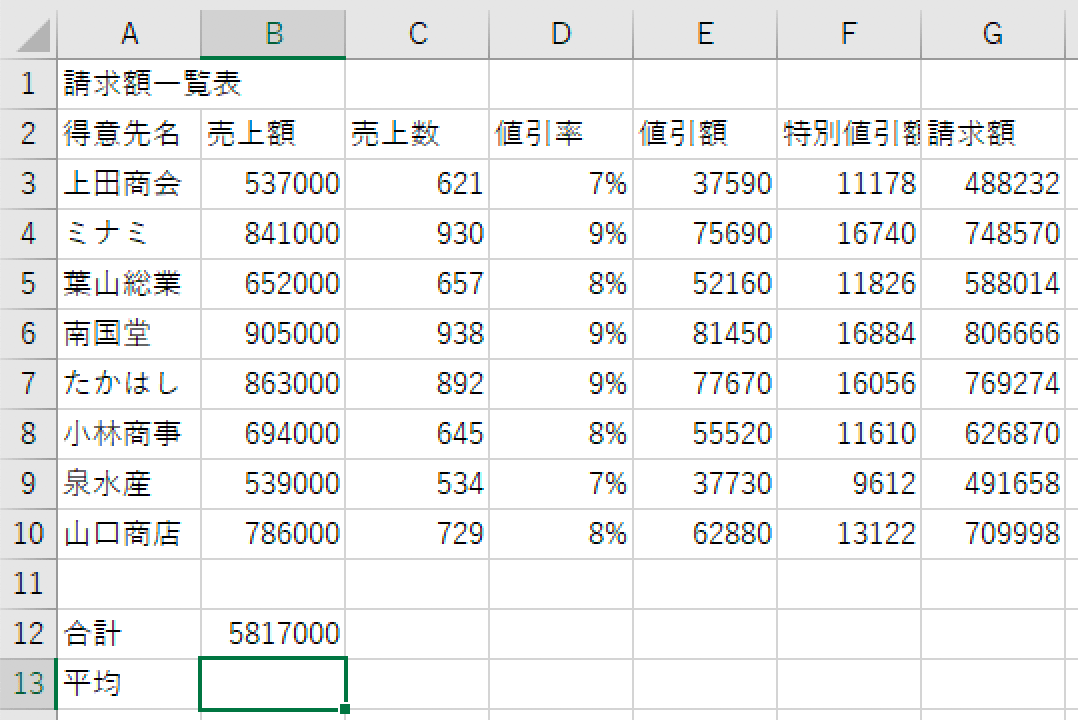
セルB13を選択します。


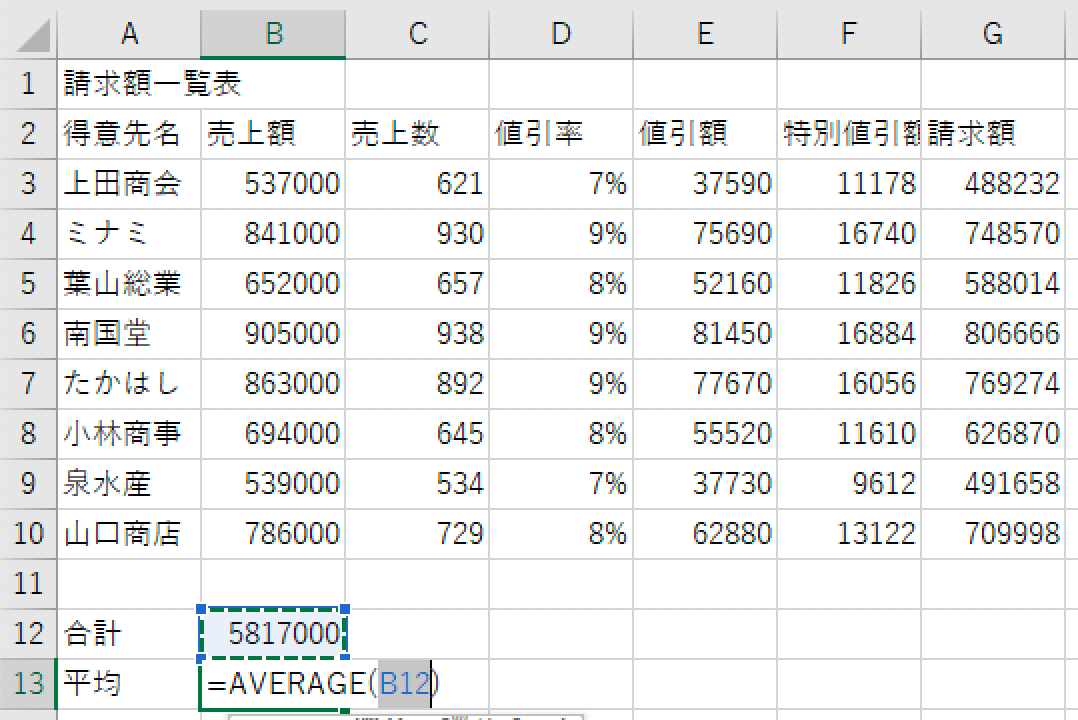
自動的にセルB12が選択されます。
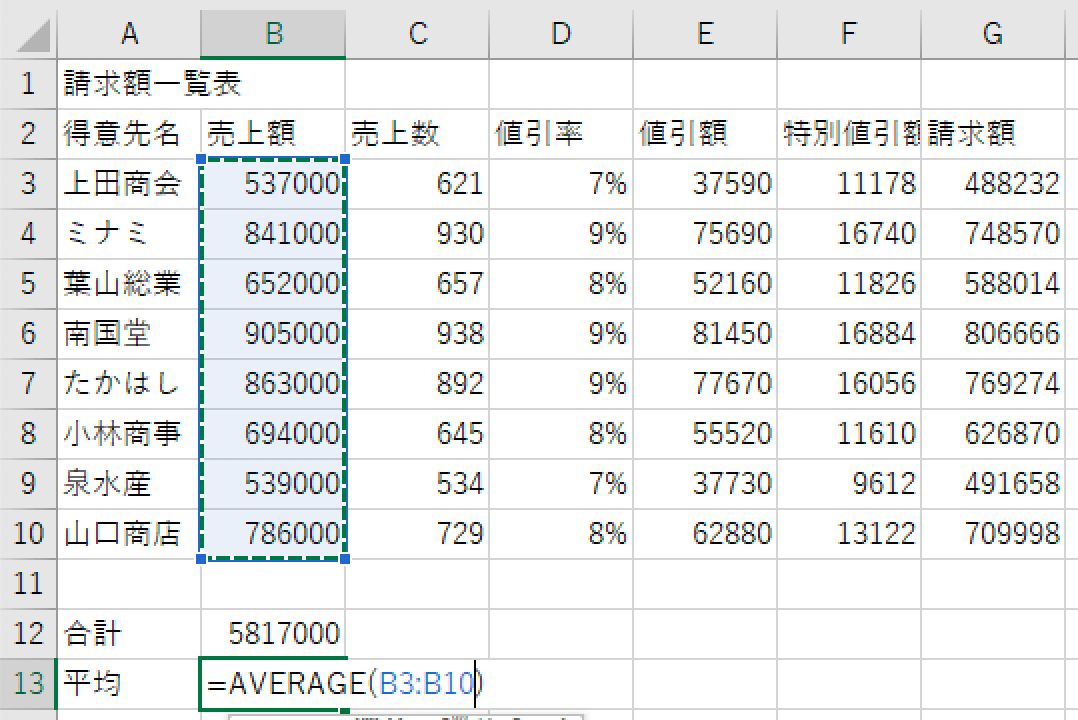
セルB3からB10をドラッグして選択します。
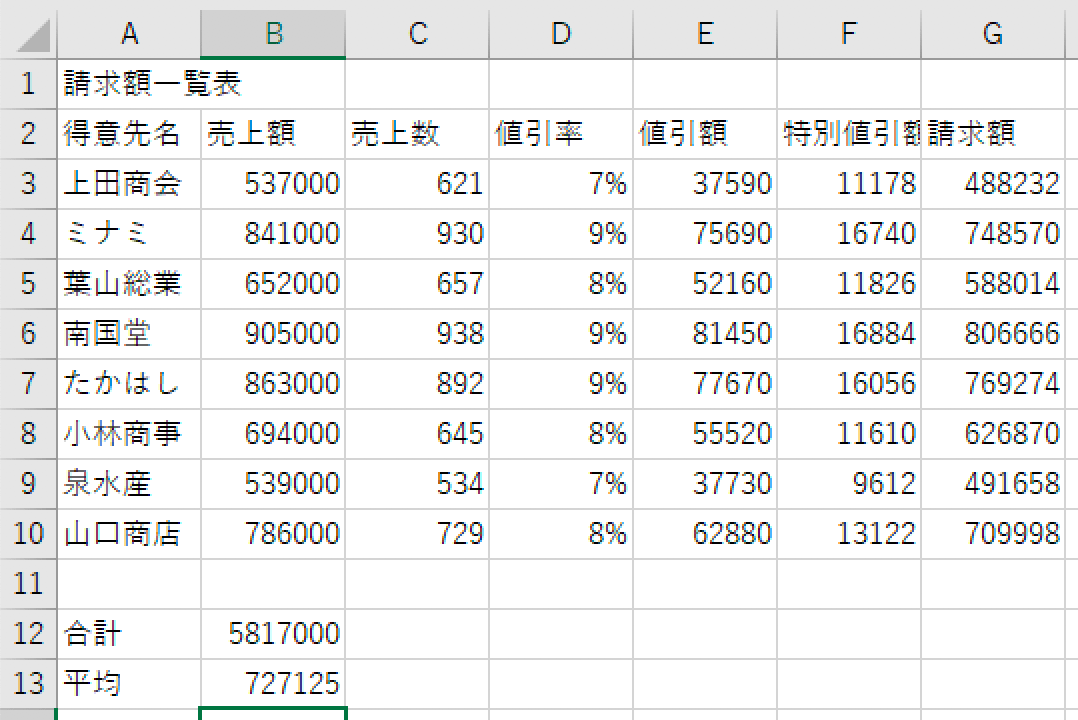
「Enter」キーを押します。
オートフィル機能を使って右側へコピーします。
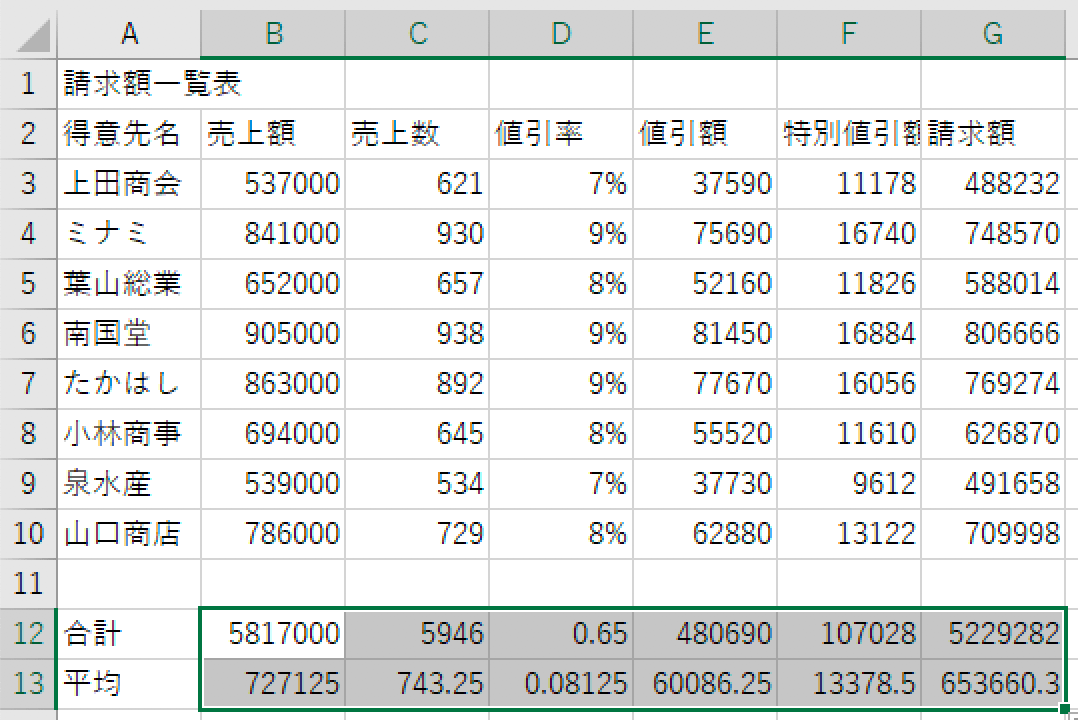
処理条件に「整数未満四捨五入の表示」とあるので、整数未満を四捨五入して整数のみの表示にします。

平均部分をドラッグします。



整数のみの表示になります。

処理条件に「(ーーーの部分は空白とする)」とあるので、「値引率」の合計と平均を選択します。

「deelete」キーを押します。
❹線の太線と細線を区別する。(外枠は太線とする)
罫線を引く前に、問題の「表題は表の中央、見出しは中央揃え、文字は左揃え、数字は右揃えとし、3桁ごとにコンマをつけること。」を行います。
表題は表の中央
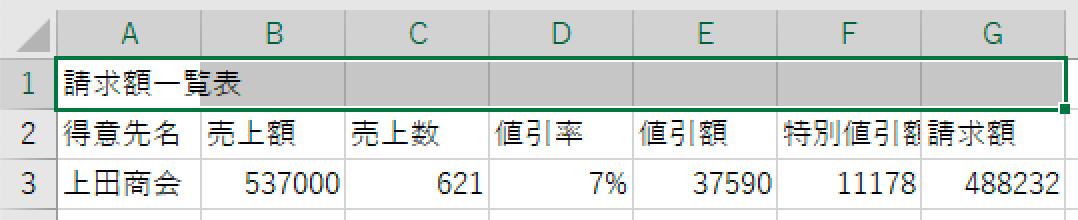
セルA1からG1をドラッグして選択します。


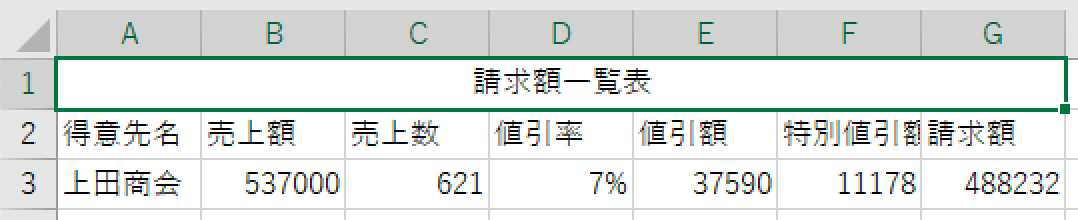
表題が表の中央になります。
見出しは中央揃え
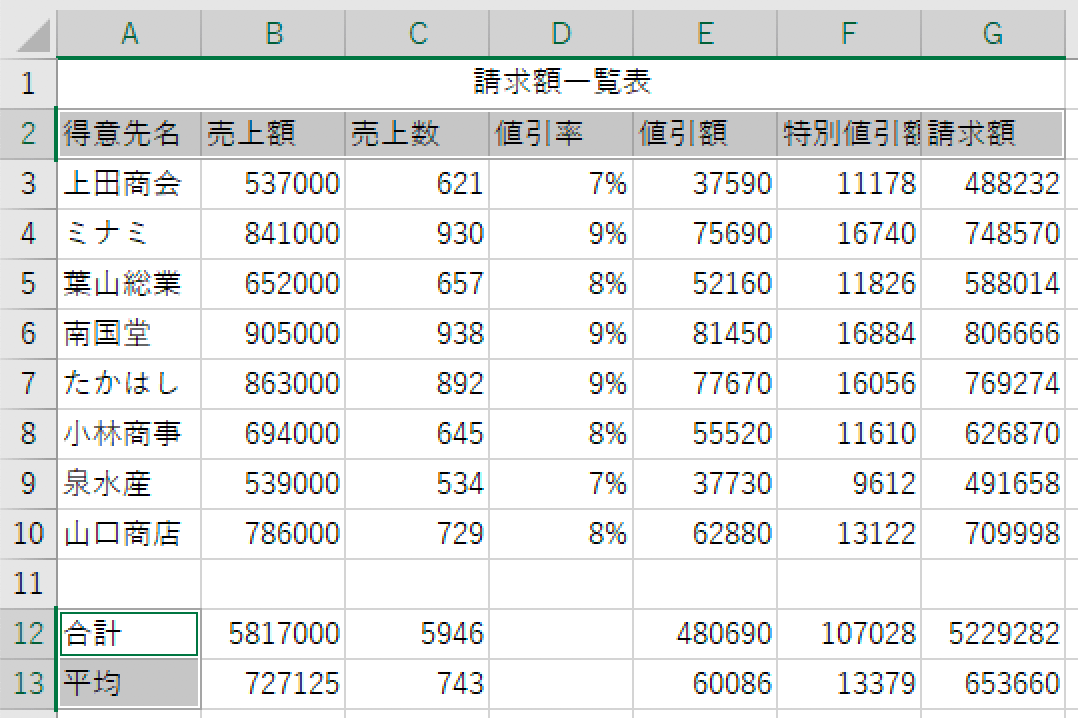
セルA2からG2を選択し、「Ctrl」キーを押しながらセルA12からA13を選択します。


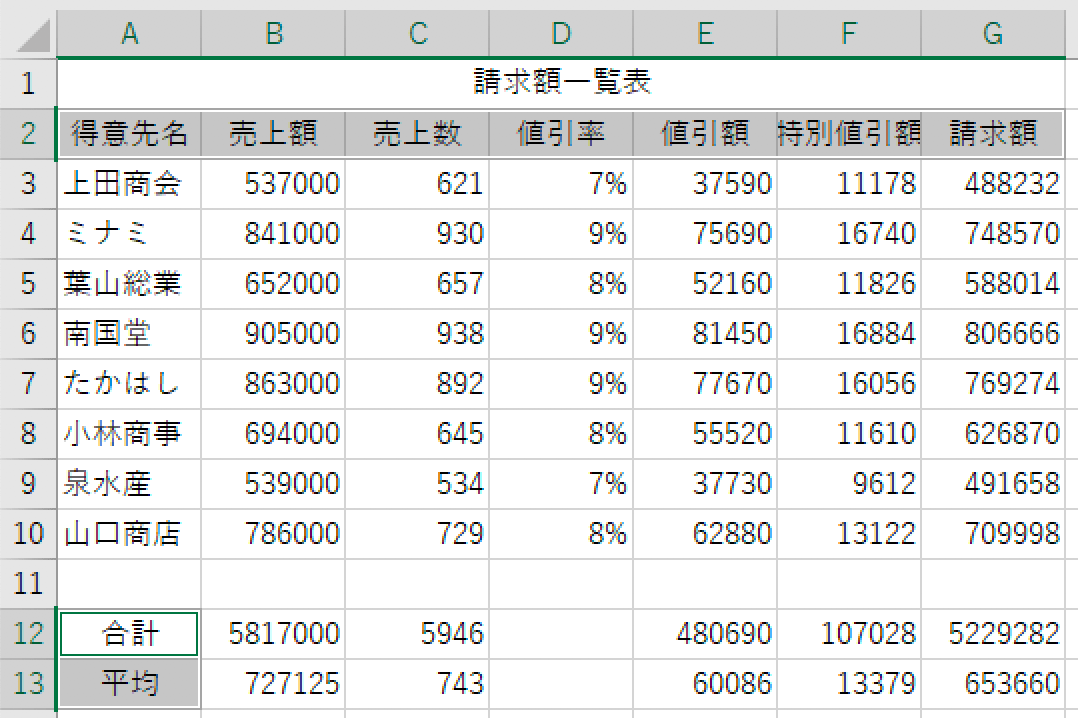
見出しが中央揃えになります。
3桁ごとにコンマをつける
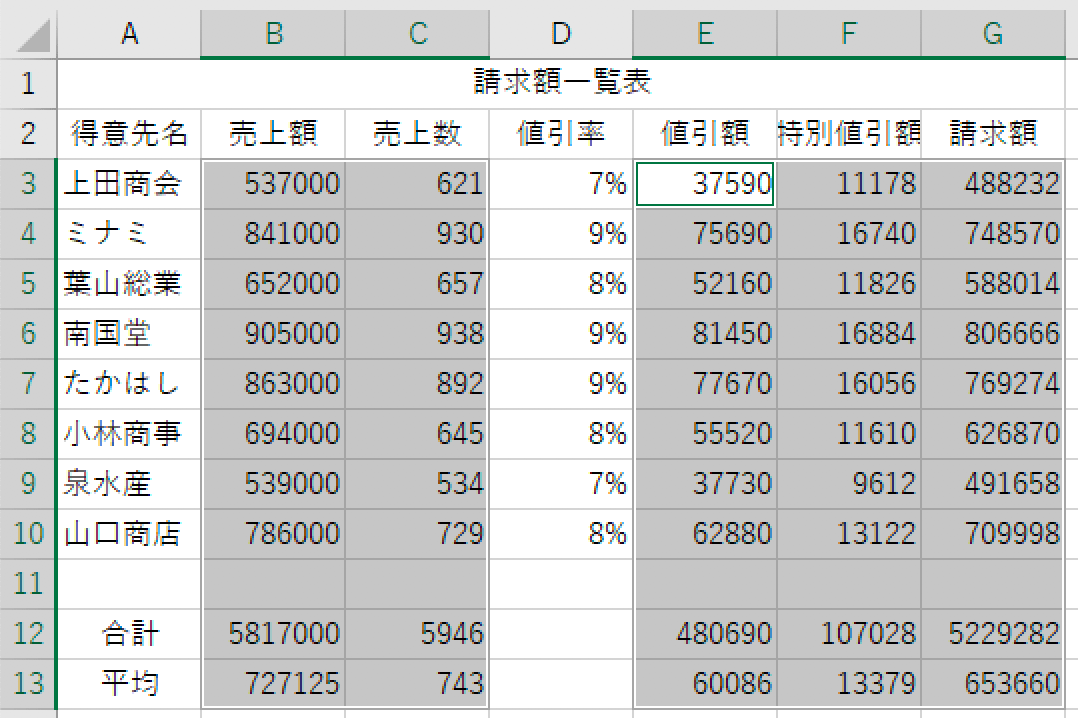
セルB3からC13を選択し、「ctrl」キーを押しながらセルE3からG13を選択します。


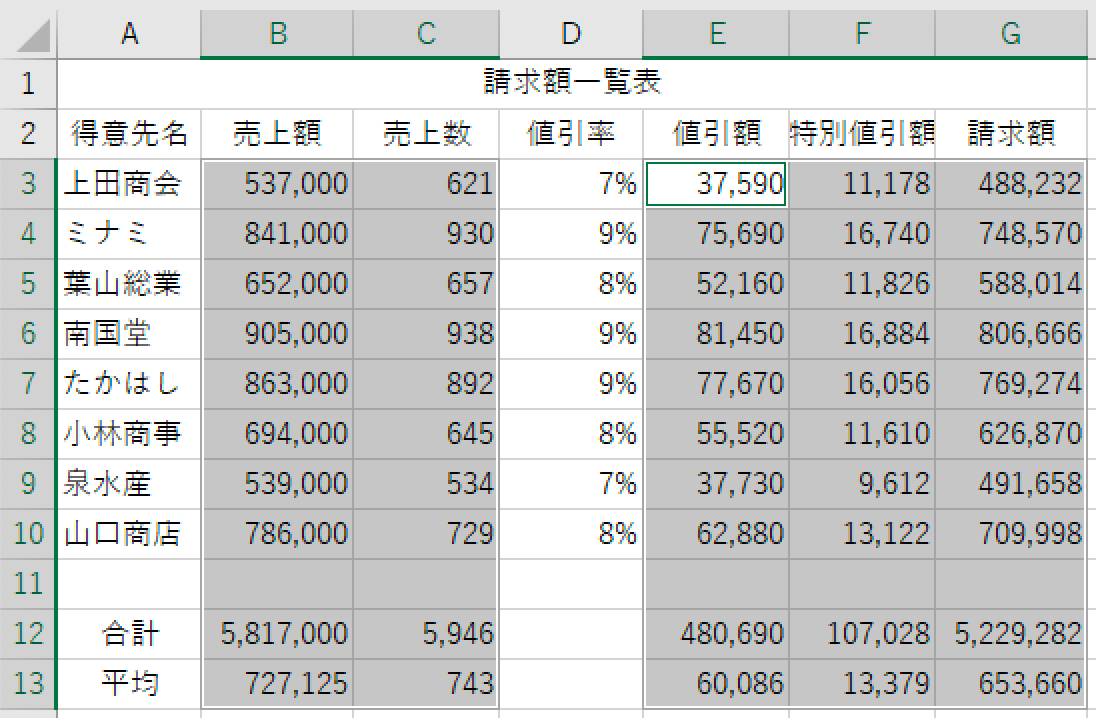
3桁ごとにコンマがつきます。
罫線
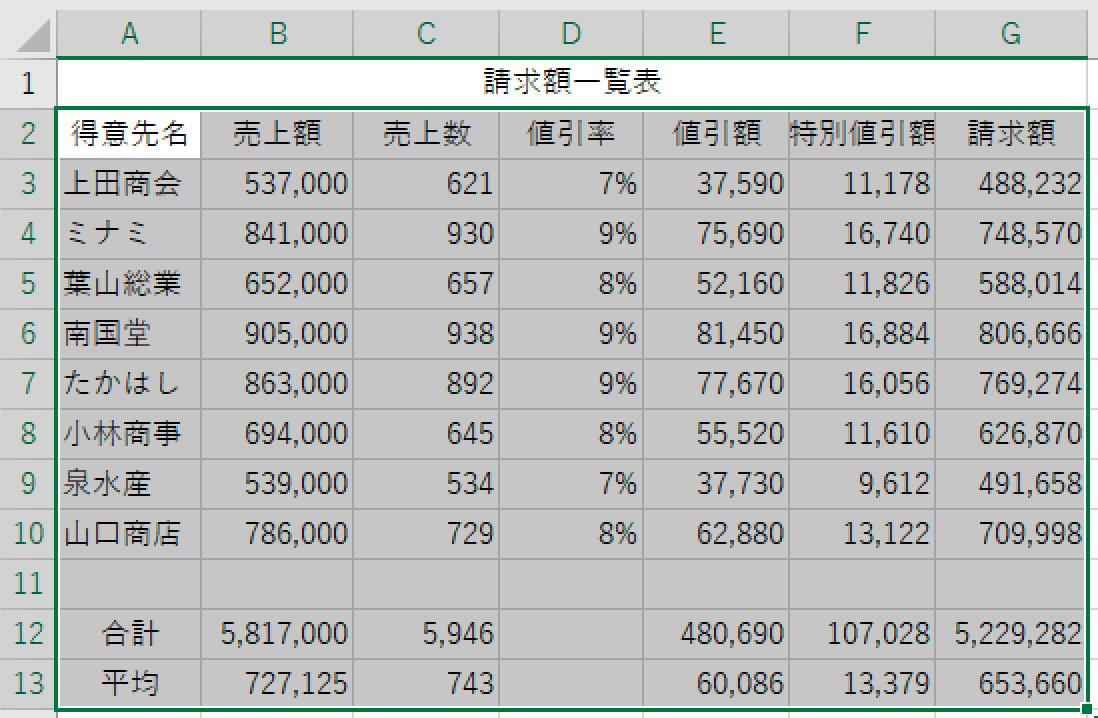
セルA2からG13を選択します。


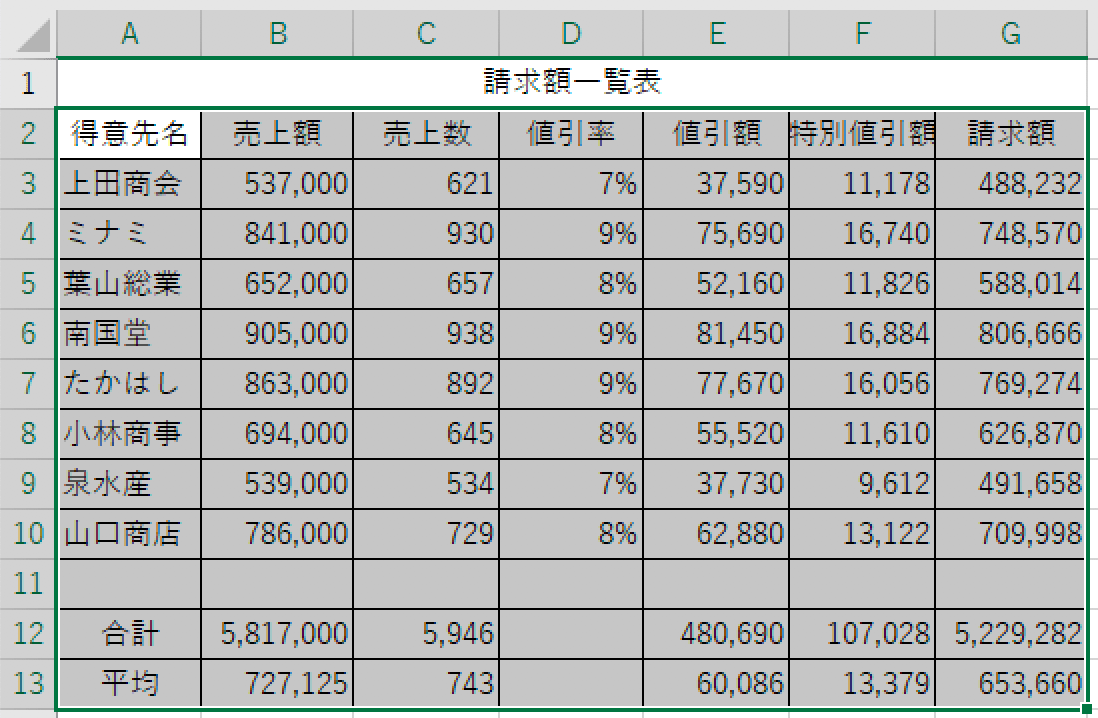
格子の罫線が付きます。
選択は解除せず、そのまま次の作業を行います。


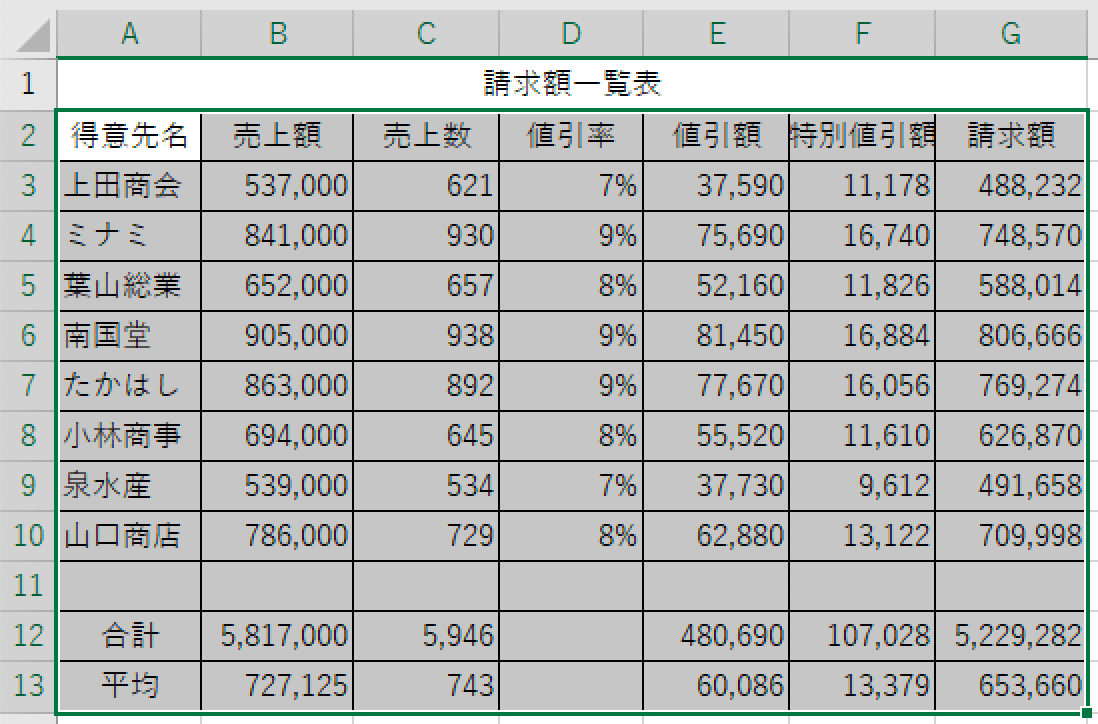
太い外枠の罫線が付きます。
選択は解除せず、そのまま次の作業を行います。


この作業は、画面では表示されていても、印刷したときに「####」のようになってしまうのを防ぎます。
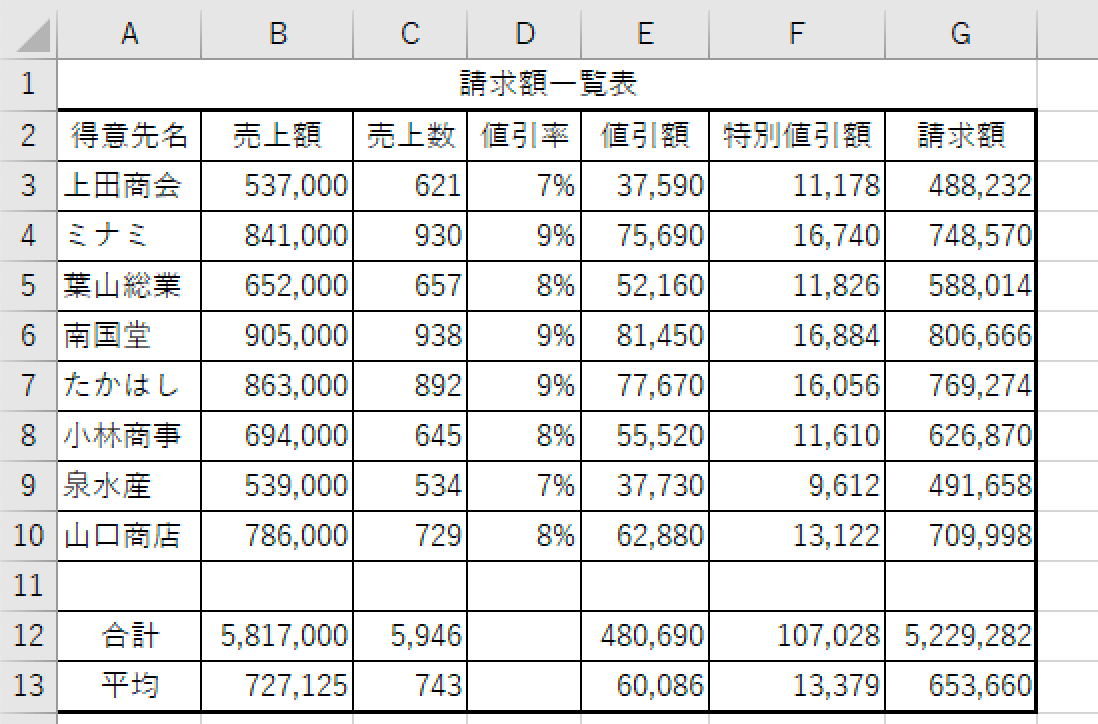
選択を解除します。
これで完成です。
解答方法に誤りなどありましたら「お問い合わせ」からご連絡いただけると幸いです。
訂正いたします。


